CORRELATIE berekenen in Excel, uitleg met grafiek
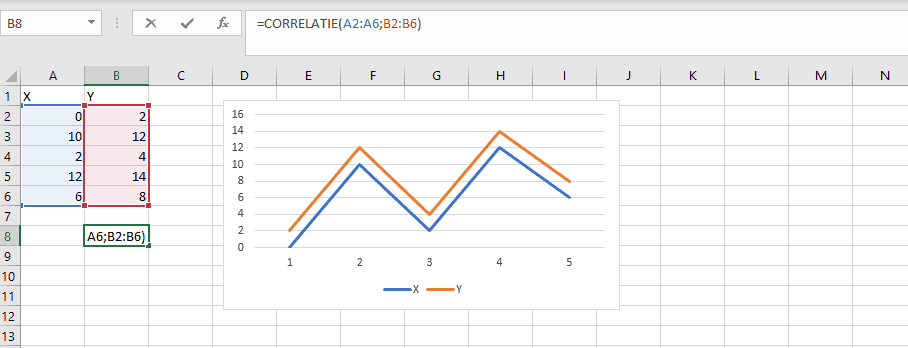
De formule CORRELATIE geeft de correlatiecoëfficiënt van het opgegeven cellenbereik weer. Correlatiecoëfficiënt kan gebruikt worden om een verband tussen twee eigenschappen vast te stellen.
Toepassing
=CORRELATIE(matrix1;matrix2)
- Matrix1: Een bereik met gegevens.
- Matrix2: Nog een bereik met gegevens.
De correlatiecoëfficiënt (een waarde tussen -1 en +1) geeft aan hoe sterk twee variabelen aan elkaar gerelateerd zijn.
We kunnen de CORRELATIE-functie of de Analysis Toolpak-invoegtoepassing in Excel gebruiken om de correlatiecoëfficiënt tussen twee variabelen te vinden.
In het Engels heet de correlatie functie CORREL
Een correlatiecoëfficiënt van +1 geeft een perfecte positieve correlatie aan. Naarmate variabele X toeneemt, neemt variabele Y ook toe. Naarmate variabele X afneemt, neemt variabele Y af.
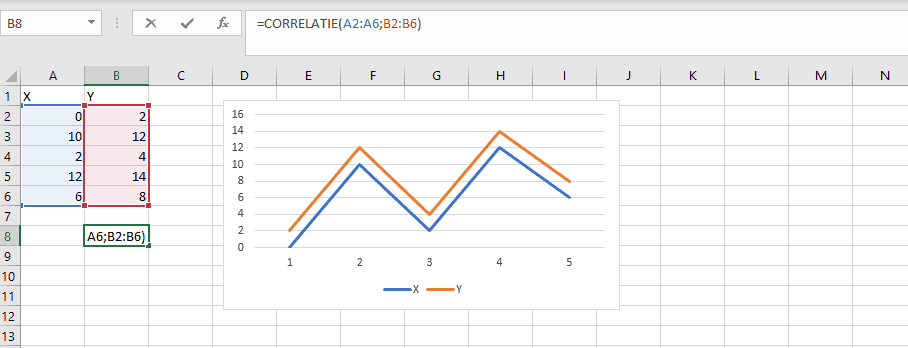
Een correlatiecoëfficiënt van -1 duidt op een perfecte negatieve correlatie. Naarmate variabele X toeneemt, neemt variabele Y af. Naarmate variabele X afneemt, neemt variabele Y toe.
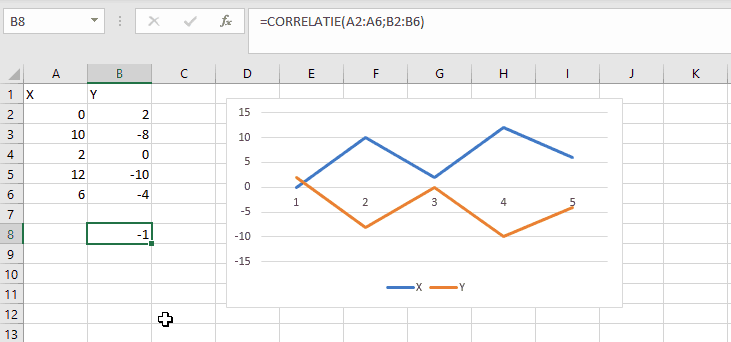
Een correlatiecoëfficiënt nabij 0 geeft aan dat er geen correlatie is.
Correlatie met de Analysis toolpak
Voer de volgende stappen uit om de Analysis Toolpak-invoegtoepassing in Excel te gebruiken om snel correlatiecoëfficiënten tussen meerdere variabelen te genereren.
1. Klik op het tabblad Gegevens in de groep Analyse op Gegevensanalyse.

2. Selecteer Correlatie en klik op OK.
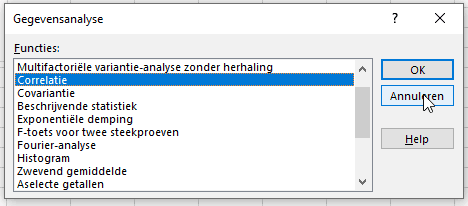
3. Selecteer bijvoorbeeld het bereik A1: C6 als het invoerbereik.
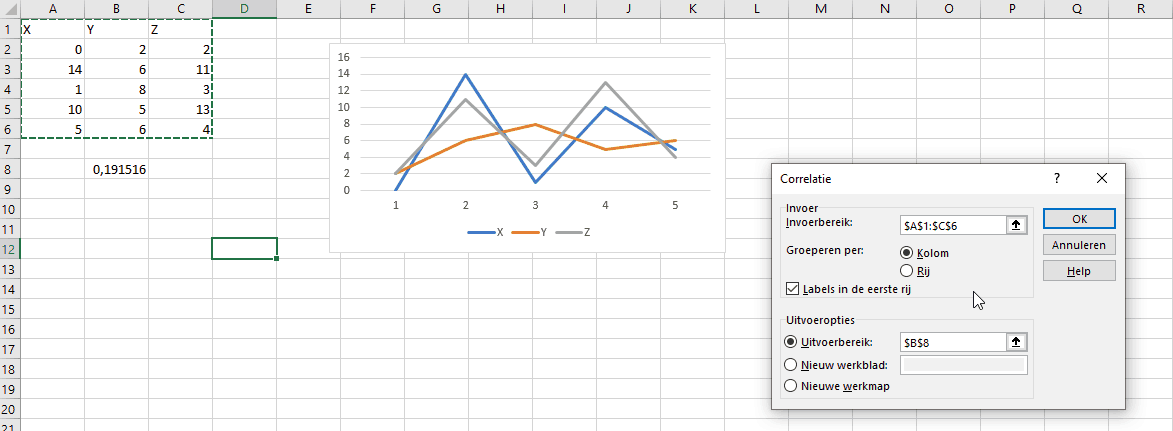
4. Zet vinkje bij de labels in de eerste rij aan (als dit zo is, zoals in het voorbeeld)
5. Selecteer cel B8 als het uitvoerbereik.
6. Klik op OK.
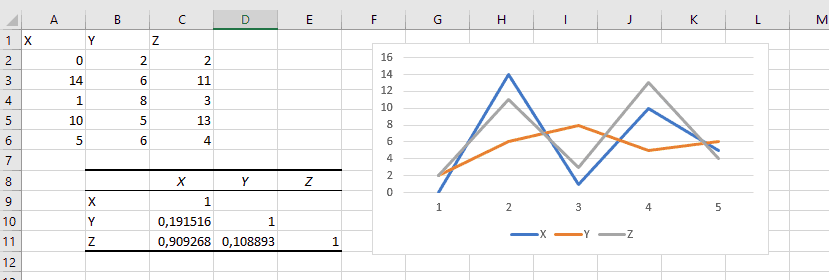
Conclusie: variabelen X en Z zijn positief gecorreleerd (0.91). Variabelen X en Y zijn niet gecorreleerd (0,19). Variabelen Y en Z zijn ook niet gecorreleerd (0,11).
Je kunt deze conclusies verifiëren door de grafiek te bekijken.
Opmerking
- #N/B wordt weergegeven als de aantal waarden in het bereik van matrix1 en matrix2 niet overeenkomt.
- #DEEL/0! wordt weergegeven als matrix1 en matrix2 of s (de uitgerekende standaarddeviatie) 0 is.
Bijvoorbeeld
Kopieer onderstaande tabel naar excel om het voorbeeld te volgen.
| 60 | 50 |
| 41 | 66 |
| 33 | 22 |
| 24 | 29 |
| 30 | 36 |
We gebruiken onderstaande CORRELATIE formule:
=CORRELATIE(A1:A5;B1:B5)
Het resultaat is: 0,59.
